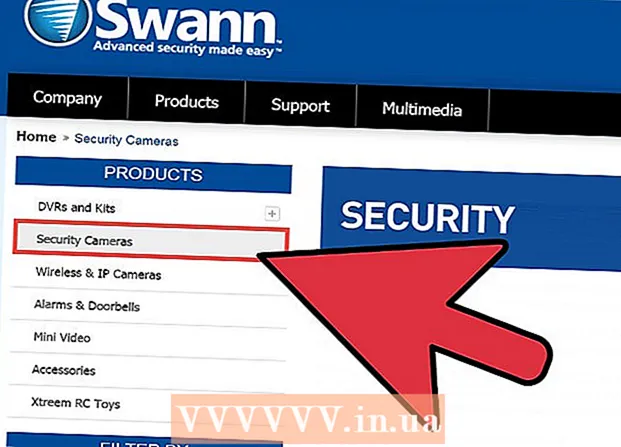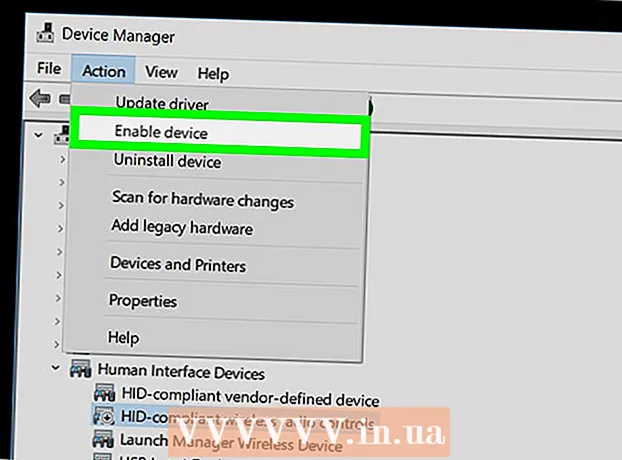Autor:
William Ramirez
Data De Criação:
16 Setembro 2021
Data De Atualização:
1 Julho 2024

Contente
- Passos
- Método 1 de 2: Removendo atualizações
- Método 2 de 2: instalando uma versão mais antiga do aplicativo
- Avisos
Este artigo mostrará como desinstalar atualizações de aplicativos em smartphones e tablets Android. As atualizações só podem ser desinstaladas em alguns telefones e alguns aplicativos, enquanto a maioria dos smartphones e aplicativos não. Se você também não tem, mas deseja instalar uma versão mais antiga do aplicativo, você terá que fazer isso manualmente usando uma fonte de terceiros. O Google desaconselha a instalação de aplicativos de fontes de terceiros, pois eles podem conter malware que pode danificar seu telefone.
Passos
Método 1 de 2: Removendo atualizações
 1 Abra o aplicativo Configurações
1 Abra o aplicativo Configurações  . O ícone do aplicativo parece uma engrenagem. Como regra, você pode encontrá-lo em uma das áreas de trabalho. Se você instalou um tema diferente em seu dispositivo, o ícone pode parecer diferente, mas ainda será chamado de Configurações.
. O ícone do aplicativo parece uma engrenagem. Como regra, você pode encontrá-lo em uma das áreas de trabalho. Se você instalou um tema diferente em seu dispositivo, o ícone pode parecer diferente, mas ainda será chamado de Configurações.  2 Toque na opção "Aplicativos"
2 Toque na opção "Aplicativos"  na parte superior do menu, ao lado dos quadrados da grade. Isso exibirá uma lista de todos os aplicativos carregados e do sistema.
na parte superior do menu, ao lado dos quadrados da grade. Isso exibirá uma lista de todos os aplicativos carregados e do sistema.  3 Toque no aplicativo. Todos os aplicativos instalados no dispositivo serão listados em ordem alfabética. Toque no aplicativo desejado para exibir a página de informações do aplicativo.
3 Toque no aplicativo. Todos os aplicativos instalados no dispositivo serão listados em ordem alfabética. Toque no aplicativo desejado para exibir a página de informações do aplicativo. - As atualizações só podem ser desinstaladas em alguns telefones e de alguns aplicativos que vêm pré-instalados no dispositivo.
 4 Toque no botão ⋮. Ele está no canto superior direito da página de informações do aplicativo.
4 Toque no botão ⋮. Ele está no canto superior direito da página de informações do aplicativo. - Se este botão não estiver no canto superior direito, as atualizações não podem ser excluídas. Pule para o segundo método para descobrir como desinstalar o aplicativo e instalar a versão não oficial antiga.
 5 Toque Remover atualizações. Uma mensagem aparecerá na tela solicitando que você confirme se deseja remover as atualizações.
5 Toque Remover atualizações. Uma mensagem aparecerá na tela solicitando que você confirme se deseja remover as atualizações.  6 Toque OK no canto inferior direito da mensagem. Isso confirmará que você deseja remover as atualizações para este aplicativo.
6 Toque OK no canto inferior direito da mensagem. Isso confirmará que você deseja remover as atualizações para este aplicativo.
Método 2 de 2: instalando uma versão mais antiga do aplicativo
 1 Baixe e execute Droid Hardware Info. Antes de prosseguirmos, você precisa saber sobre algumas das especificações importantes de hardware do seu dispositivo para ter certeza de baixar a versão correta do aplicativo. Para fazer isso, você precisará baixar o aplicativo Droid Hardware Info na Play Store.
1 Baixe e execute Droid Hardware Info. Antes de prosseguirmos, você precisa saber sobre algumas das especificações importantes de hardware do seu dispositivo para ter certeza de baixar a versão correta do aplicativo. Para fazer isso, você precisará baixar o aplicativo Droid Hardware Info na Play Store. - Pesquise "Droid Hardware Info" e toque em Instalar para baixar o aplicativo e, em seguida, toque em Abrir para iniciá-lo.
 2 Descubra a versão do sistema operacional e DPI. Na seção Dispositivo, encontre o item Versão do SO para descobrir a versão do sistema operacional que está instalado em seu dispositivo e o item Densidade do software para descobrir o valor DPI. DPI refere-se ao tamanho da tela de um telefone.
2 Descubra a versão do sistema operacional e DPI. Na seção Dispositivo, encontre o item Versão do SO para descobrir a versão do sistema operacional que está instalado em seu dispositivo e o item Densidade do software para descobrir o valor DPI. DPI refere-se ao tamanho da tela de um telefone. - Aconselhamos que anote esses dados para que não se esqueça de nada mais tarde.
 3 Descubra a arquitetura do processador do seu dispositivo. Toque na guia Sistema. Aqui, você deve prestar atenção a duas opções "Arquitetura do processador" e "Conjunto de instruções". Você precisa descobrir se o dispositivo está em um chipset ARM ou x86 para descobrir o bit do sistema (32 ou 64). Se um desses pontos contiver o número 64, o sistema provavelmente é de 64 bits. Caso contrário, será de 32 bits.
3 Descubra a arquitetura do processador do seu dispositivo. Toque na guia Sistema. Aqui, você deve prestar atenção a duas opções "Arquitetura do processador" e "Conjunto de instruções". Você precisa descobrir se o dispositivo está em um chipset ARM ou x86 para descobrir o bit do sistema (32 ou 64). Se um desses pontos contiver o número 64, o sistema provavelmente é de 64 bits. Caso contrário, será de 32 bits. - Se o seu telefone tiver 64 bits instalados, você poderá executar aplicativos de 32 bits sem problemas, desde que sejam do mesmo tipo (ARM ou x86), mas não será possível executar aplicativos de 64 bits em telefones de 32 bits .
- Em modelos Android modernos, o processador arm64 é instalado com mais frequência.
 4 Remova o aplicativo do qual deseja reverter a versão. Antes de instalar a versão antiga do aplicativo, você deve desinstalar completamente o aplicativo.Lembre-se de qual versão do aplicativo está instalada agora para instalar a versão anterior posteriormente. Para desinstalar qualquer aplicativo, você precisa fazer o seguinte:
4 Remova o aplicativo do qual deseja reverter a versão. Antes de instalar a versão antiga do aplicativo, você deve desinstalar completamente o aplicativo.Lembre-se de qual versão do aplicativo está instalada agora para instalar a versão anterior posteriormente. Para desinstalar qualquer aplicativo, você precisa fazer o seguinte: - Abra o aplicativo Configurações
 .
. - Toque
 Meus aplicativos e jogos.
Meus aplicativos e jogos. - Selecione um aplicativo.
- Toque Excluir.
- Abra o aplicativo Configurações
 5 Ligue a função "Fontes desconhecidas.’ Para poder instalar aplicativos não apenas da Google Play Store, mas também de outras fontes, você precisa permitir a instalação de aplicativos de "Fontes desconhecidas". Para fazer isso, faça o seguinte:
5 Ligue a função "Fontes desconhecidas.’ Para poder instalar aplicativos não apenas da Google Play Store, mas também de outras fontes, você precisa permitir a instalação de aplicativos de "Fontes desconhecidas". Para fazer isso, faça o seguinte: - Vamos para Configurações
 .
. - Toque
 Segurança .
Segurança . - Toque fontes desconhecidas
 para habilitar a função.
para habilitar a função.
- Vamos para Configurações
 6 Siga este link https://www.apkmirror.com no navegador. Abra o navegador em seu telefone e acesse o site oficial do APK Mirror.
6 Siga este link https://www.apkmirror.com no navegador. Abra o navegador em seu telefone e acesse o site oficial do APK Mirror.  7 Toque no ícone da lupa e digite um nome para o aplicativo. O ícone está no canto superior direito da página. O APK Mirror contém muitas versões mais antigas e atuais de aplicativos populares, então encontre a versão que você deseja. Se você não encontrar uma versão específica do aplicativo, faça o seguinte:
7 Toque no ícone da lupa e digite um nome para o aplicativo. O ícone está no canto superior direito da página. O APK Mirror contém muitas versões mais antigas e atuais de aplicativos populares, então encontre a versão que você deseja. Se você não encontrar uma versão específica do aplicativo, faça o seguinte: - Toque na guia Apps (Formulários).
- Toque no nome do aplicativo.
- Role para baixo até encontrar a seção Todas versões (Todas as versões) da mais nova à mais antiga.
 8 Toque
8 Toque  ao lado da versão que você deseja baixar. Toque na seta para baixo à direita da versão do aplicativo que deseja instalar. Depois disso, você se encontrará na página de download.
ao lado da versão que você deseja baixar. Toque na seta para baixo à direita da versão do aplicativo que deseja instalar. Depois disso, você se encontrará na página de download.  9 Toque VER APKS DISPONÍVEIS (Exibir ARCs disponíveis) e selecione o número da versão que corresponde ao seu telefone. Na seção Download e na coluna Variante, você deve selecionar a versão do dispositivo que você gravou anteriormente. Se a versão tiver a abreviatura "arm", é de 32 bits, enquanto "arm64" significa 64 bits.
9 Toque VER APKS DISPONÍVEIS (Exibir ARCs disponíveis) e selecione o número da versão que corresponde ao seu telefone. Na seção Download e na coluna Variante, você deve selecionar a versão do dispositivo que você gravou anteriormente. Se a versão tiver a abreviatura "arm", é de 32 bits, enquanto "arm64" significa 64 bits. - Se o seu telefone tiver uma versão de 64 bits do sistema operacional, ele será capaz de executar aplicativos de 32 bits sem problemas, desde que sejam do mesmo tipo (ARM ou x86), mas em telefones de 32 bits, você irá não será capaz de executar um aplicativo de 64 bits.
- Se você não encontrar uma versão que corresponda exatamente ao seu DPI, escolha a versão “nodpi”, pois geralmente cabe em todos os tamanhos de tela.
 10 Role para baixo e toque BAIXAR APK (Baixe ARC) na parte inferior da tela. Após o download do arquivo, você será solicitado a abrir a pasta ou o arquivo. O arquivo é mais bem aberto no aplicativo Meus Arquivos.
10 Role para baixo e toque BAIXAR APK (Baixe ARC) na parte inferior da tela. Após o download do arquivo, você será solicitado a abrir a pasta ou o arquivo. O arquivo é mais bem aberto no aplicativo Meus Arquivos. - Toque OKse a tela solicitar que você confirme seu desejo de baixar este tipo de arquivo.
 11 Vá para a pasta de downloads e toque no aplicativo que você acabou de baixar. Na maioria dos telefones Android, este será o aplicativo Downloads na gaveta de aplicativos. Caso contrário, toque no aplicativo Arquivos ou Meus Arquivos e selecione a pasta Downloads. Encontre o arquivo APK baixado e toque nele.
11 Vá para a pasta de downloads e toque no aplicativo que você acabou de baixar. Na maioria dos telefones Android, este será o aplicativo Downloads na gaveta de aplicativos. Caso contrário, toque no aplicativo Arquivos ou Meus Arquivos e selecione a pasta Downloads. Encontre o arquivo APK baixado e toque nele.  12 Toque no botão Instalar no canto inferior direito da tela para instalar o aplicativo. Depois que o aplicativo for instalado, o dispositivo irá iniciá-lo. Ao iniciar o aplicativo pela primeira vez, você será solicitado a conceder acesso a várias funções do dispositivo. Toque em Permitir para permitir que o aplicativo acesse os recursos que você deseja.
12 Toque no botão Instalar no canto inferior direito da tela para instalar o aplicativo. Depois que o aplicativo for instalado, o dispositivo irá iniciá-lo. Ao iniciar o aplicativo pela primeira vez, você será solicitado a conceder acesso a várias funções do dispositivo. Toque em Permitir para permitir que o aplicativo acesse os recursos que você deseja.
Avisos
- Aplicativos que não são da Google Play Store podem conter vírus, malware e, se instalados incorretamente, podem danificar seu dispositivo. Instale APKs de fontes não oficiais por sua própria conta e risco.